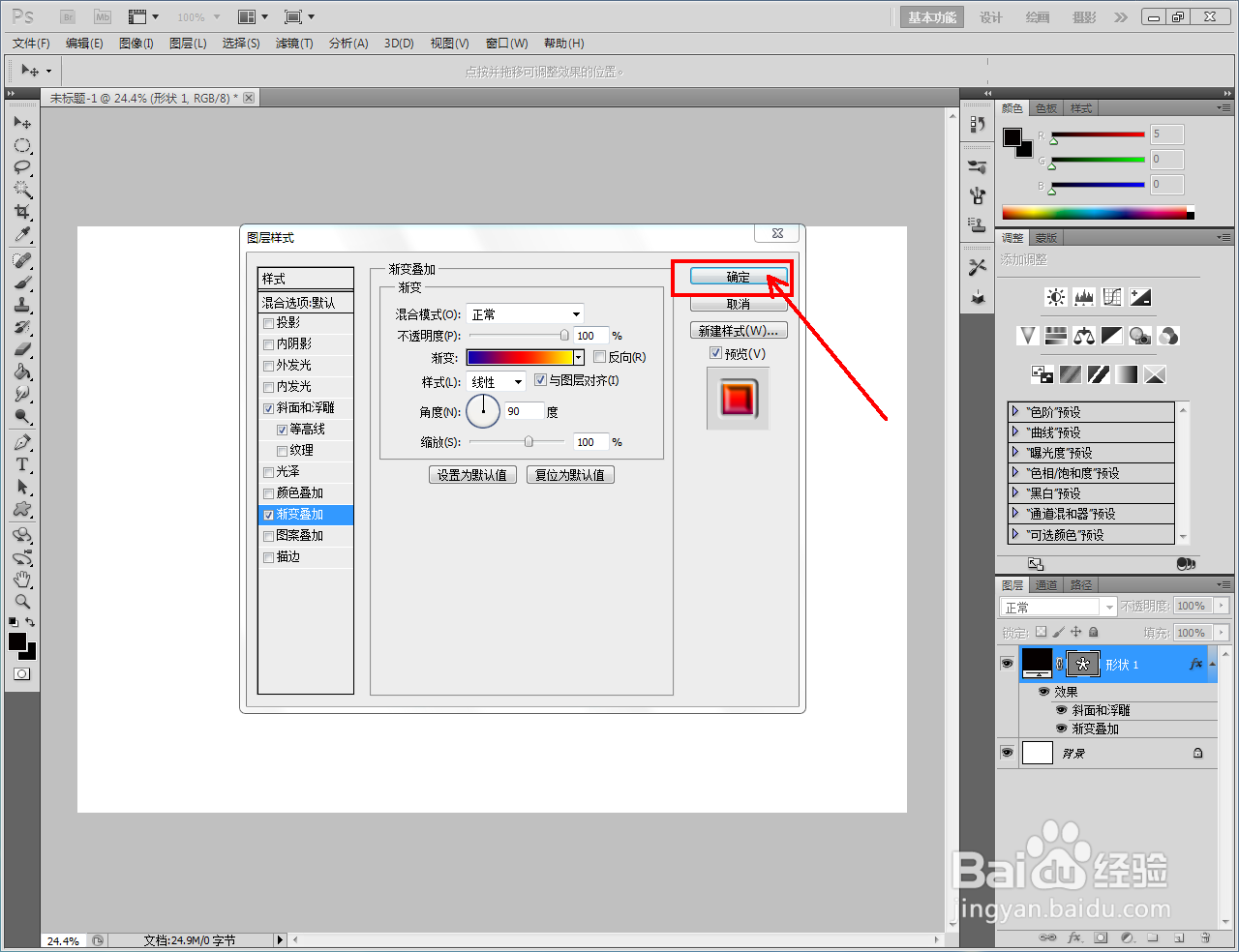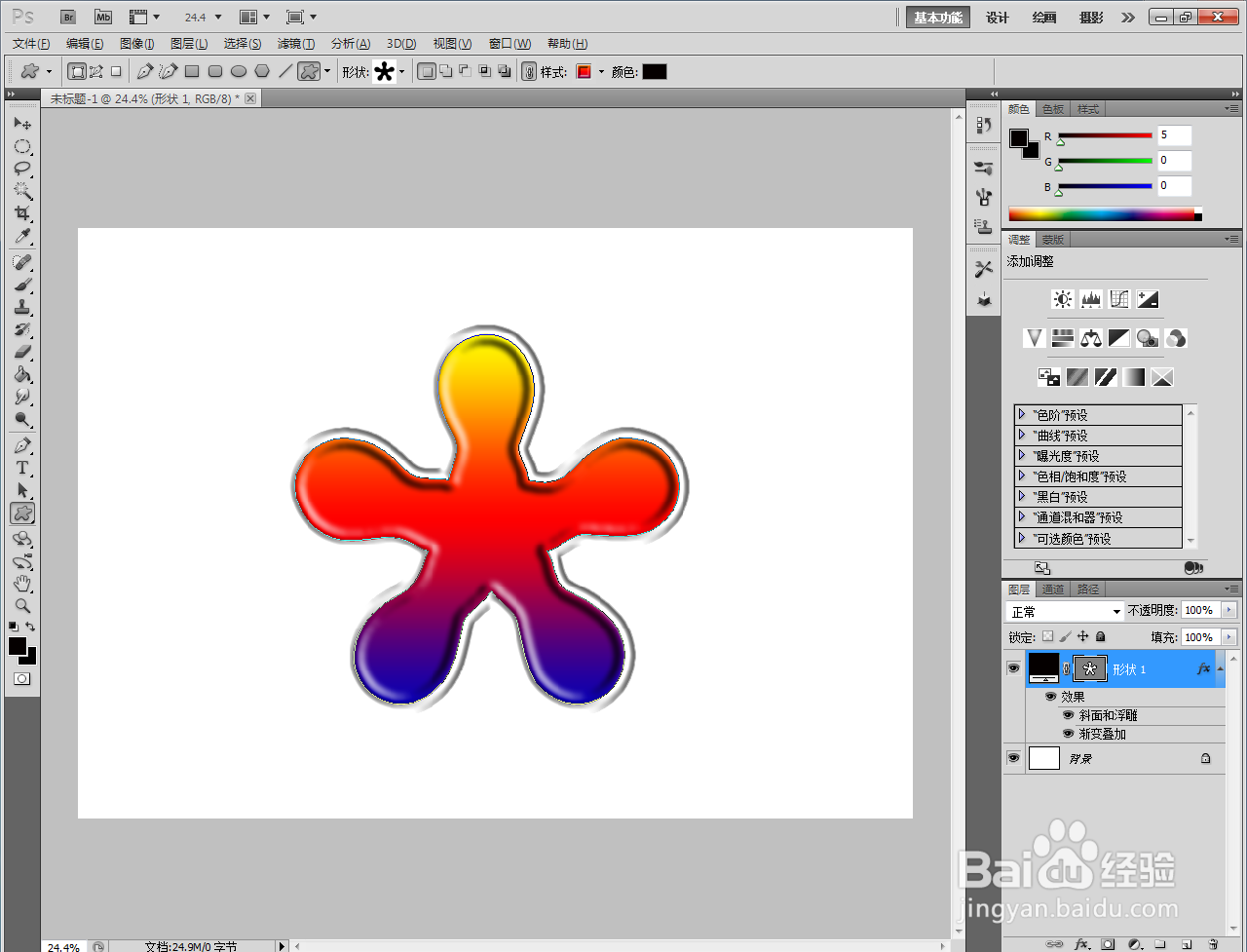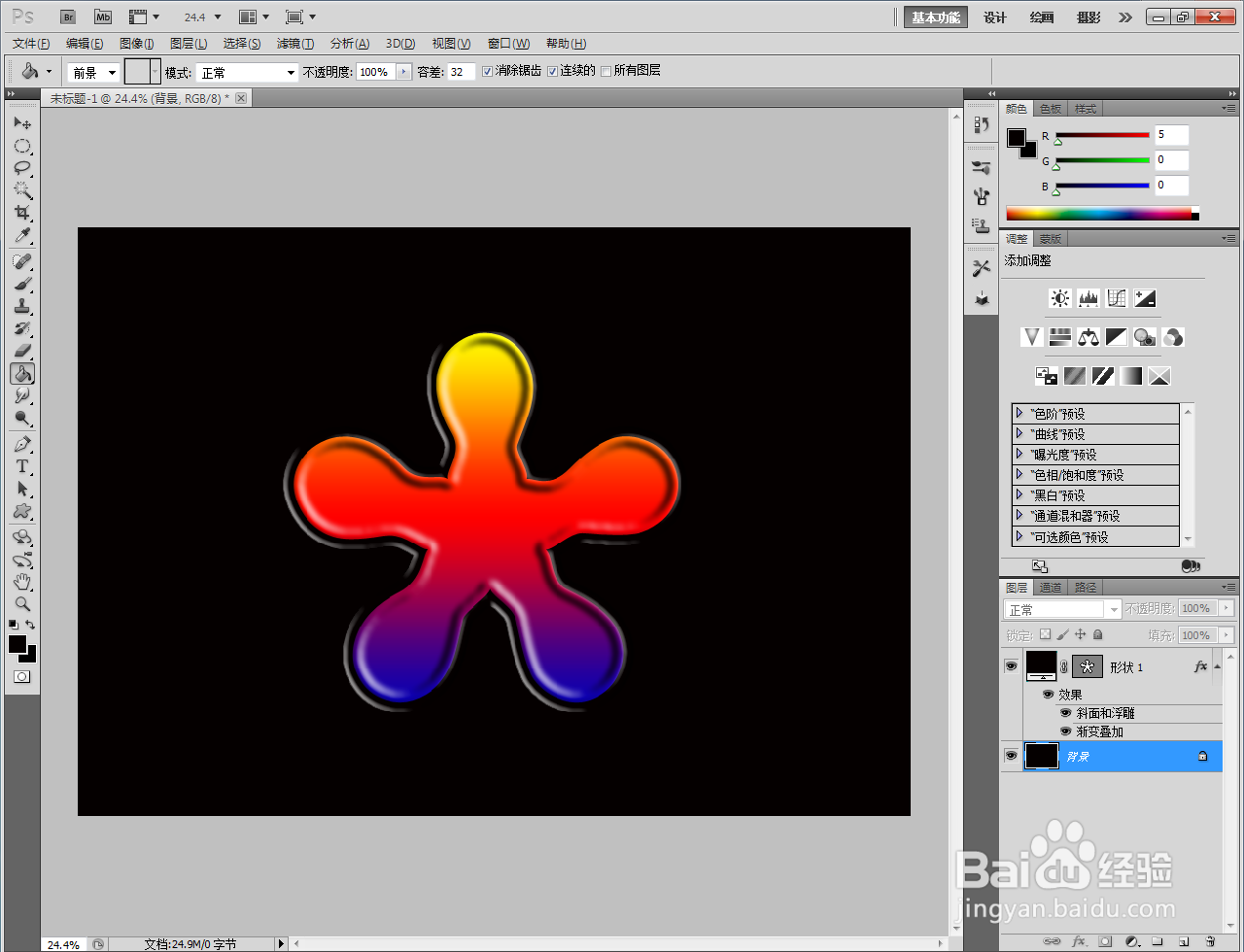1、打开Adobe Photoshop CS5软件,进入软件工作界面;
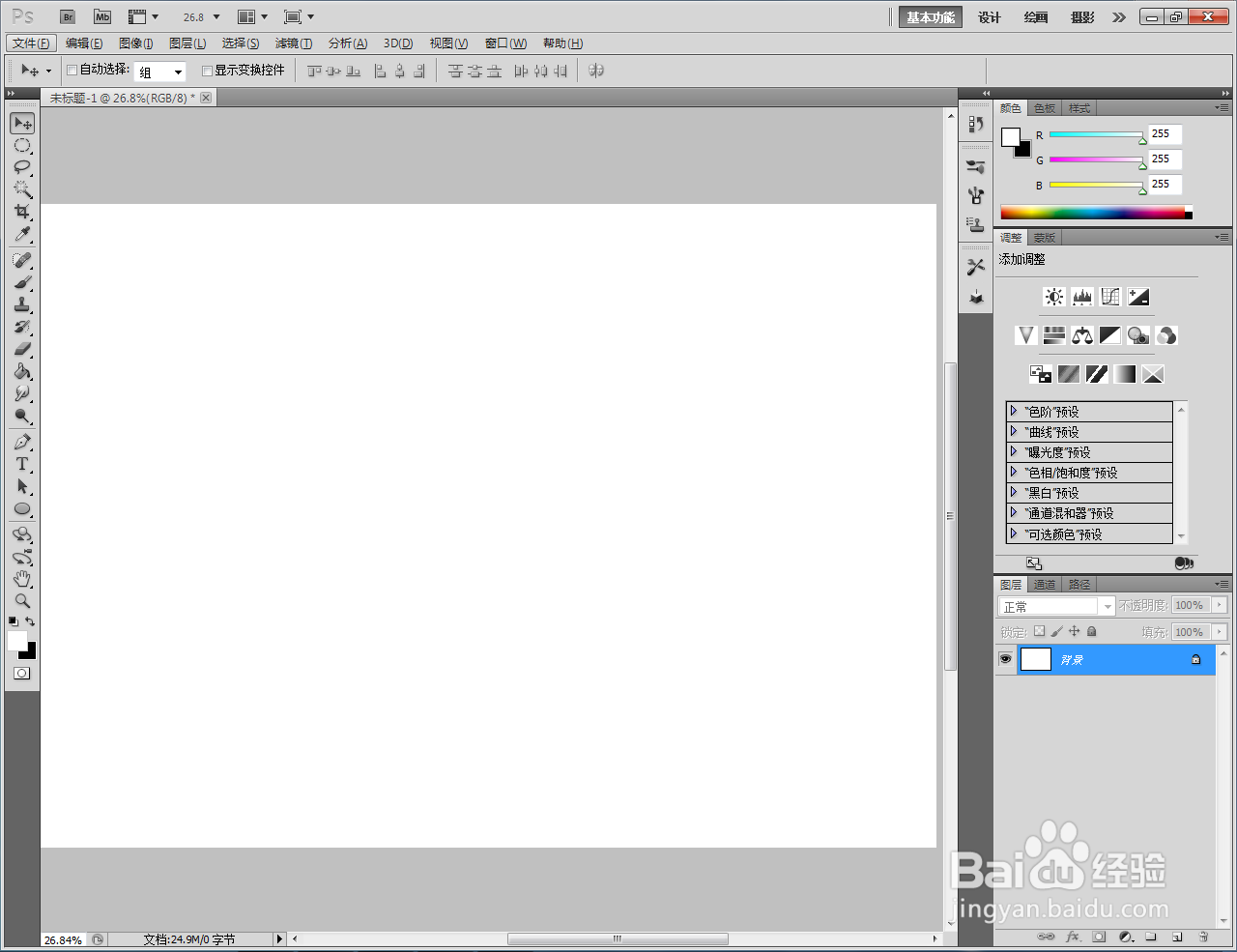
2、点击【自定义形状工具】,按图示点击样式-【形状】,点击【追加】将形状图案追加到图案选项栏中;
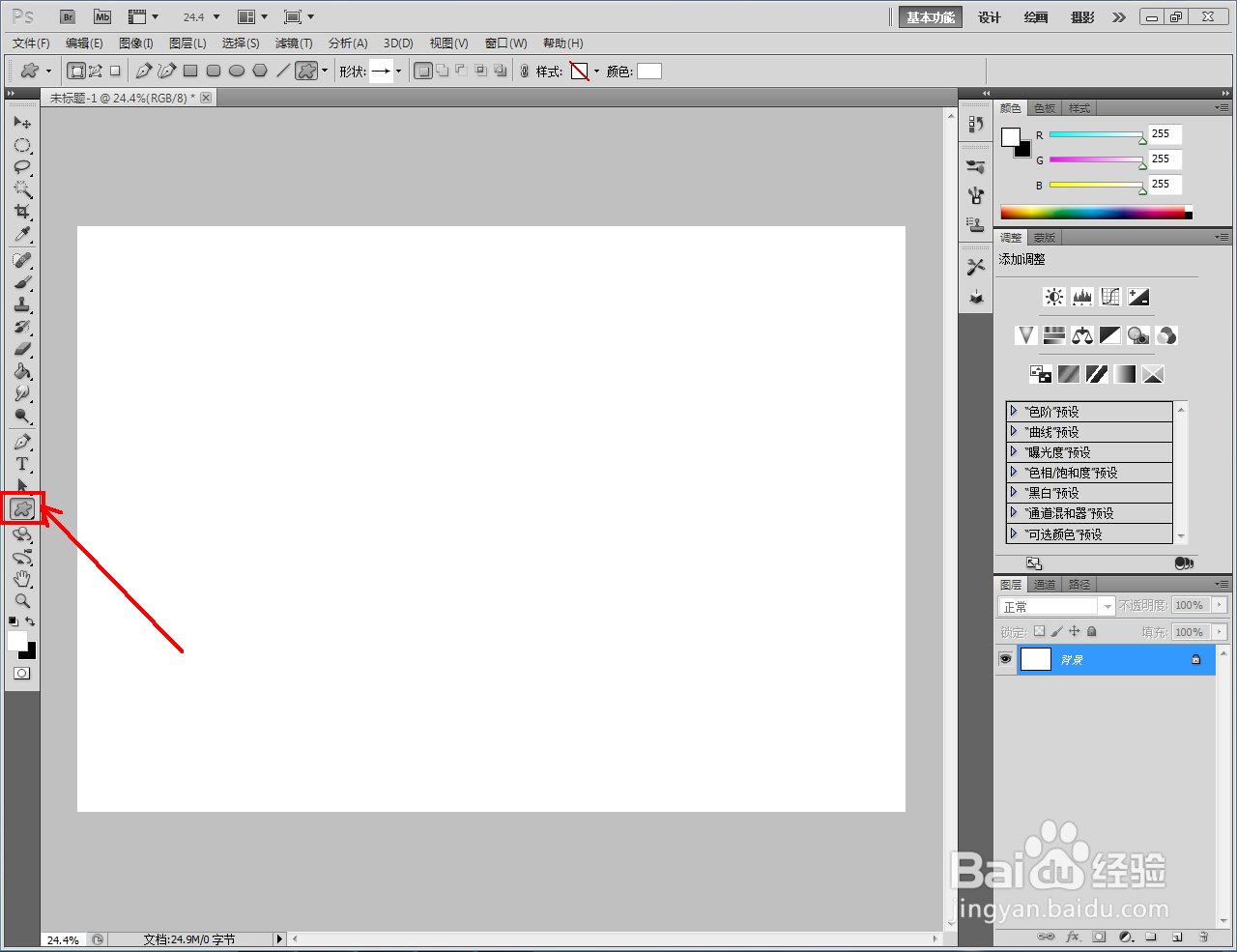
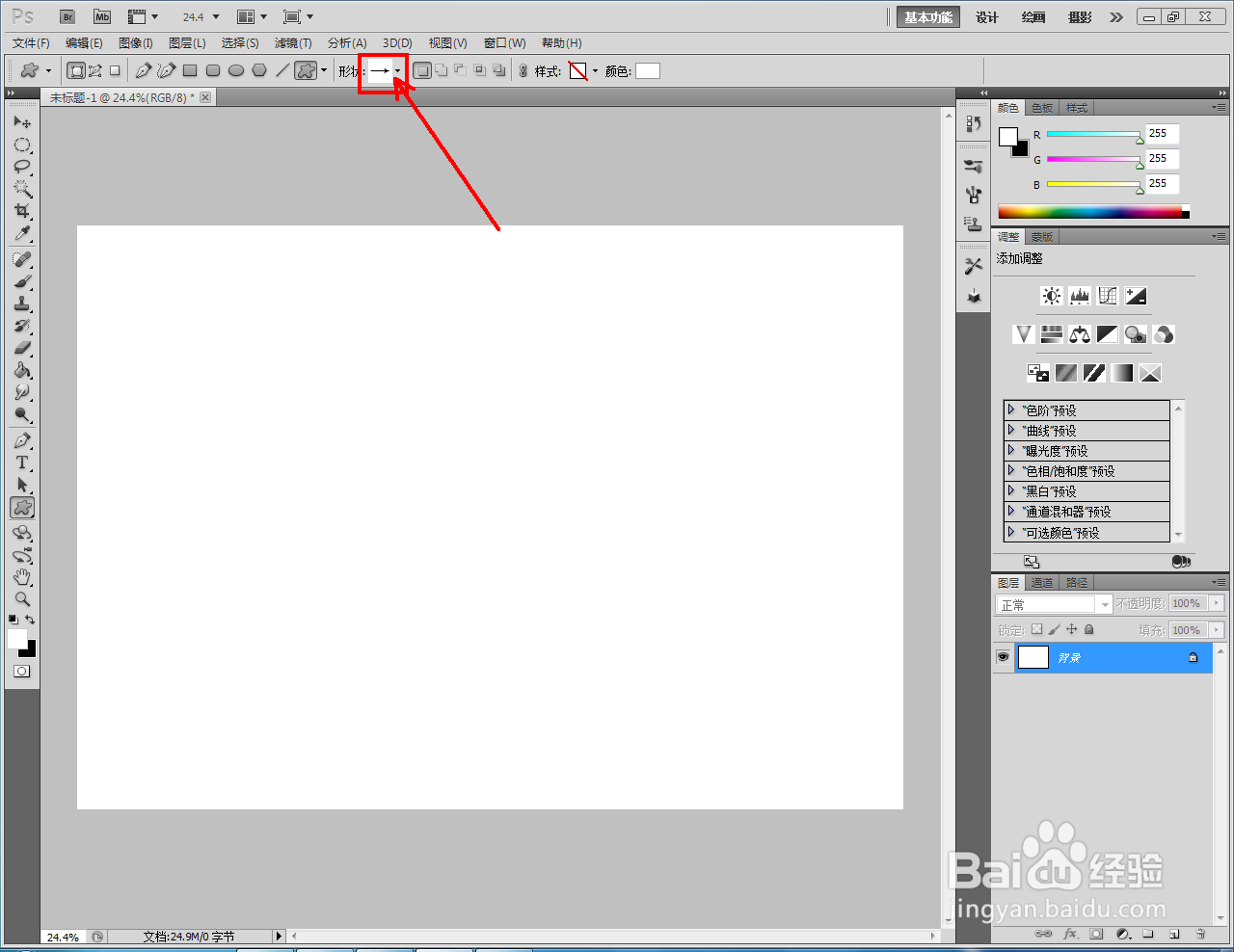

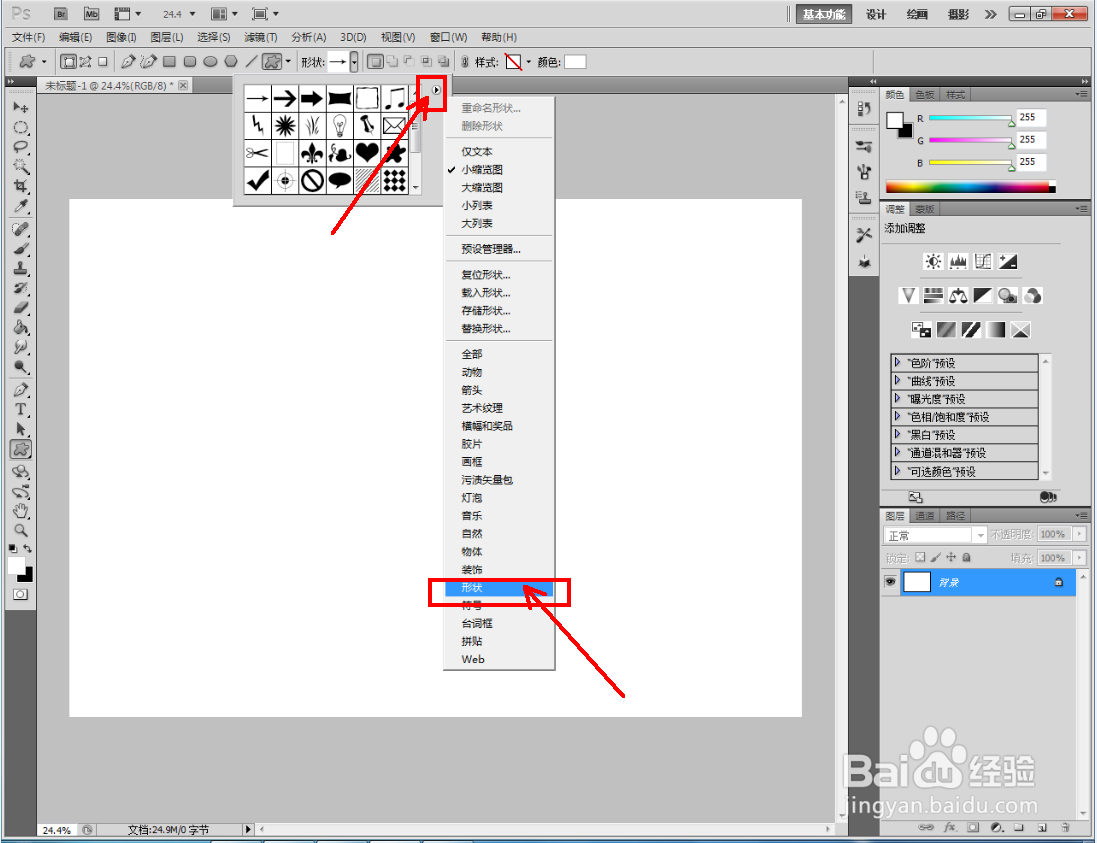
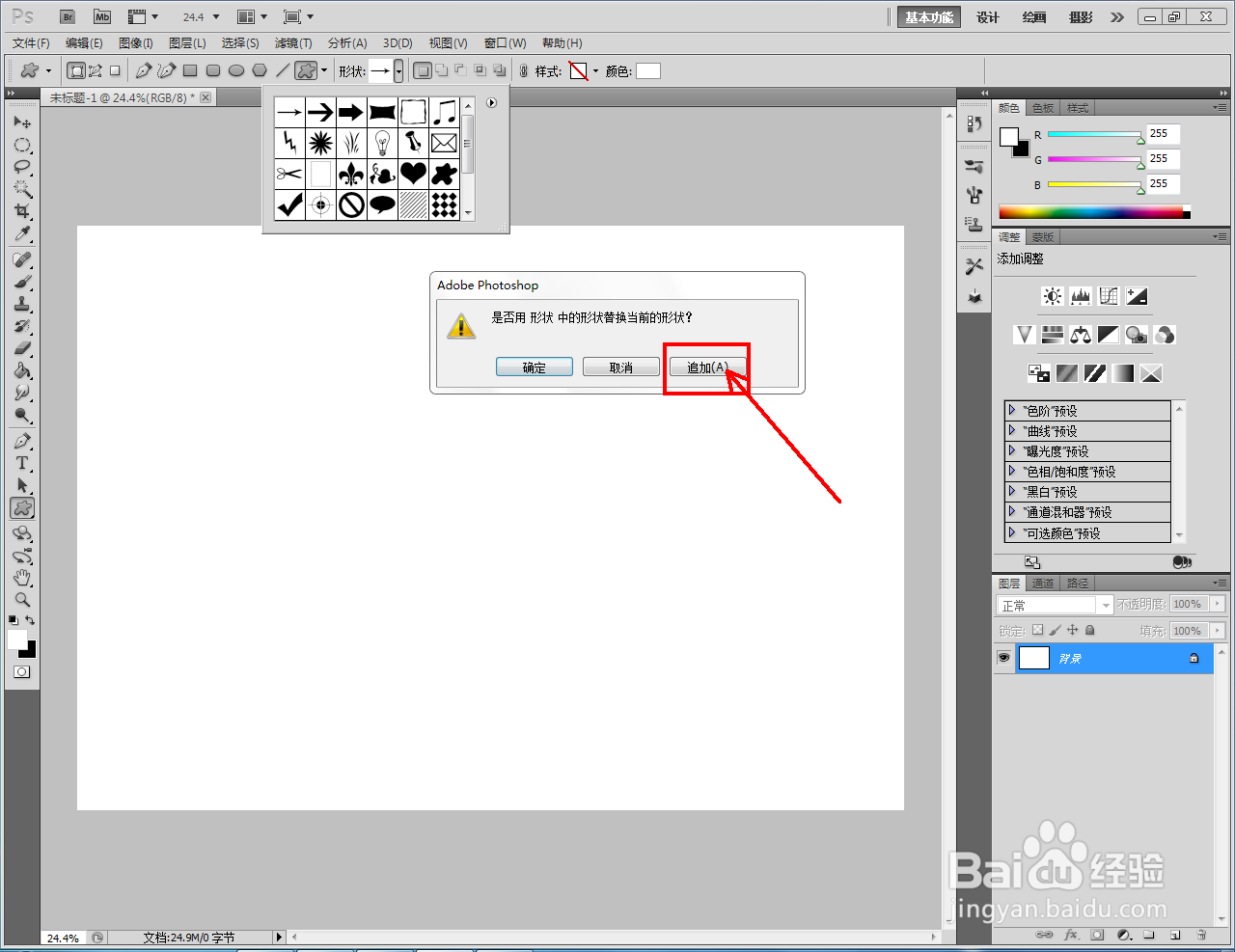
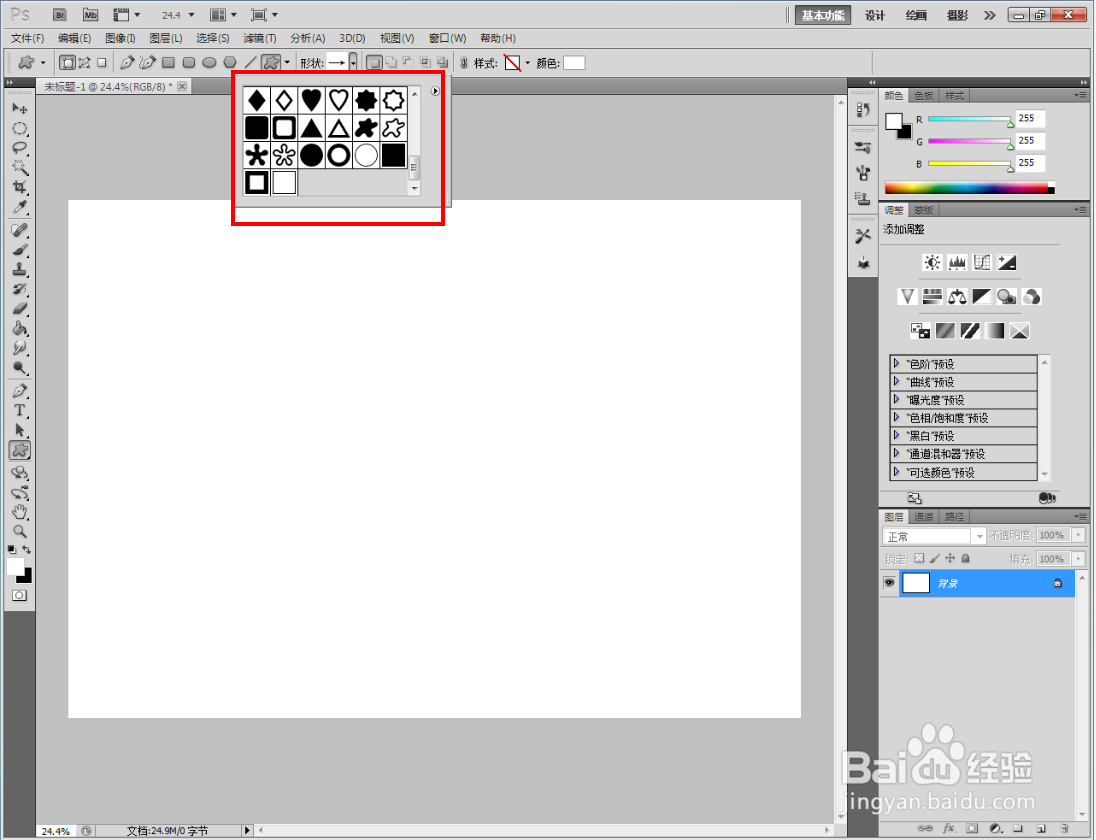
3、选择图示选项栏中异形图案并设置好图案颜色后,在作图区域将异形图案绘制出来;
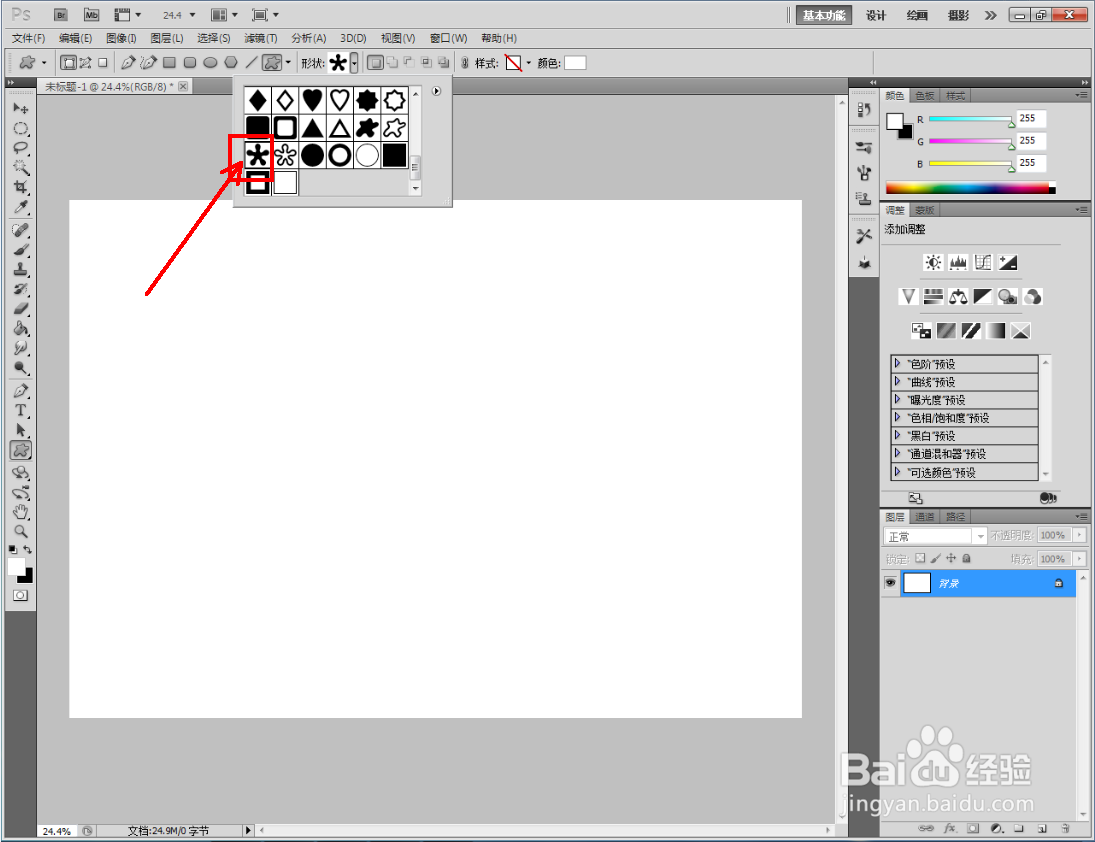
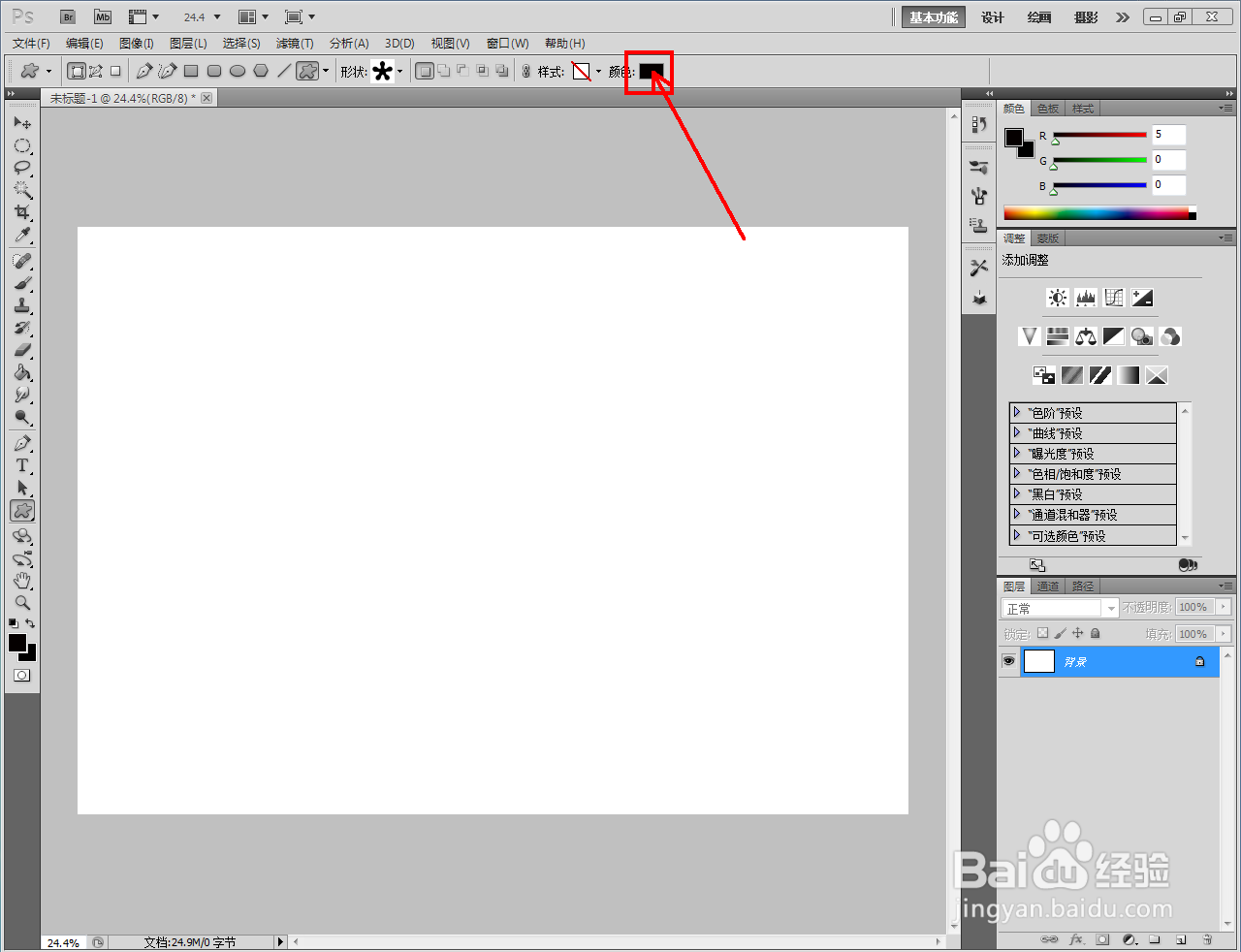
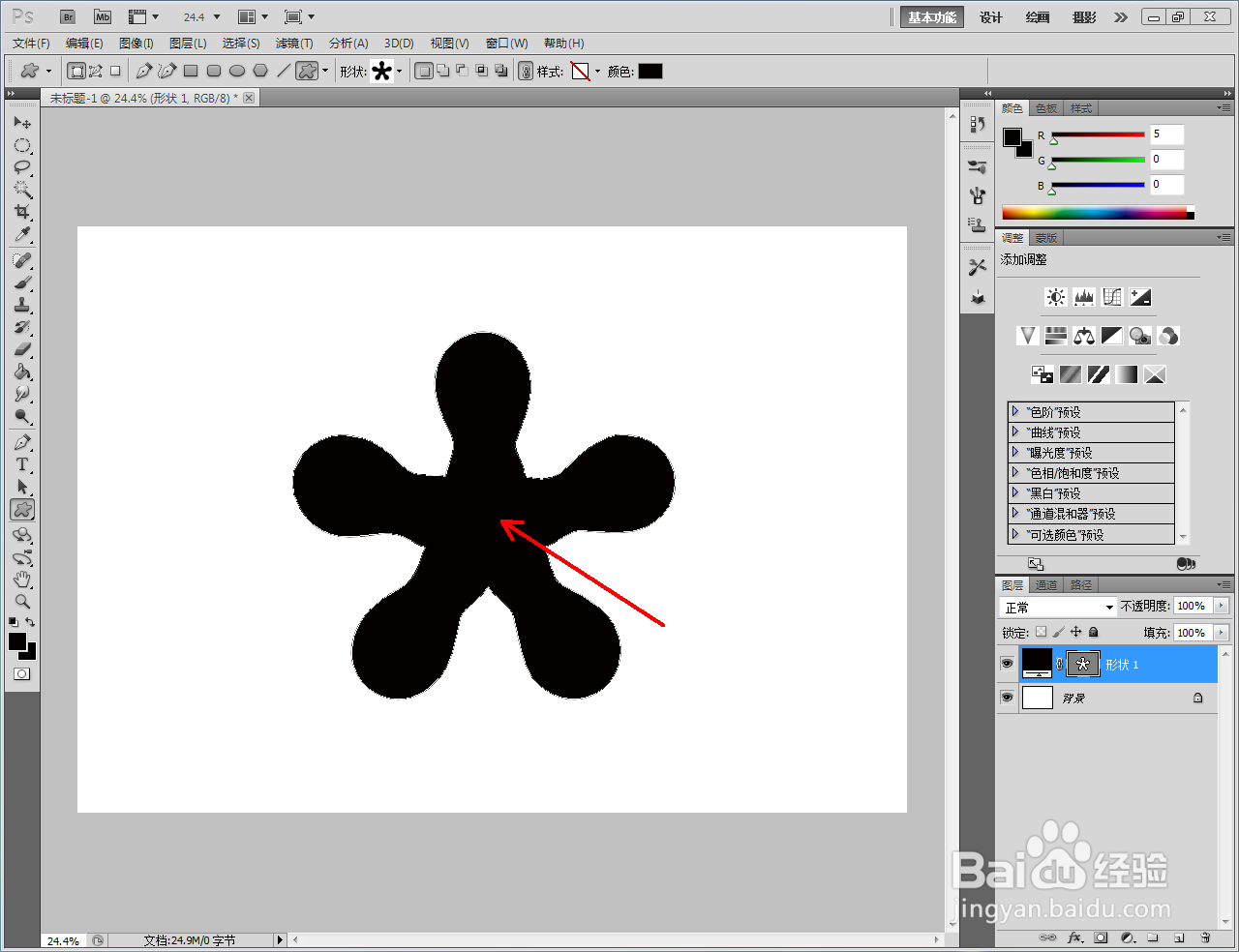
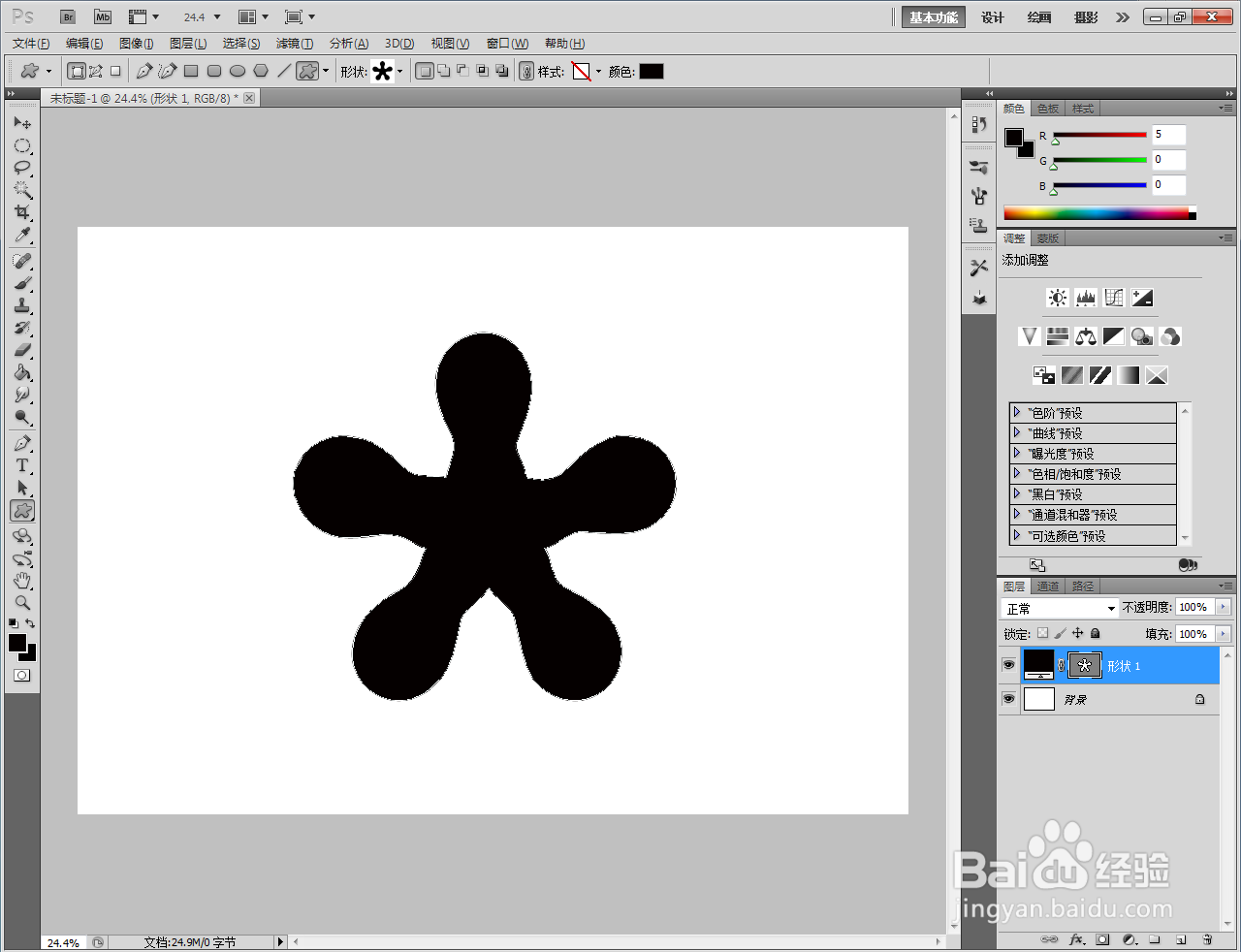
4、鼠标左键双击异形图案图层空白区域,弹出图层样式设置栏。按图示依次设醅呓择锗置好图层样式中的【斜面和浮雕】、【纹理】以及【渐变叠加】参数;
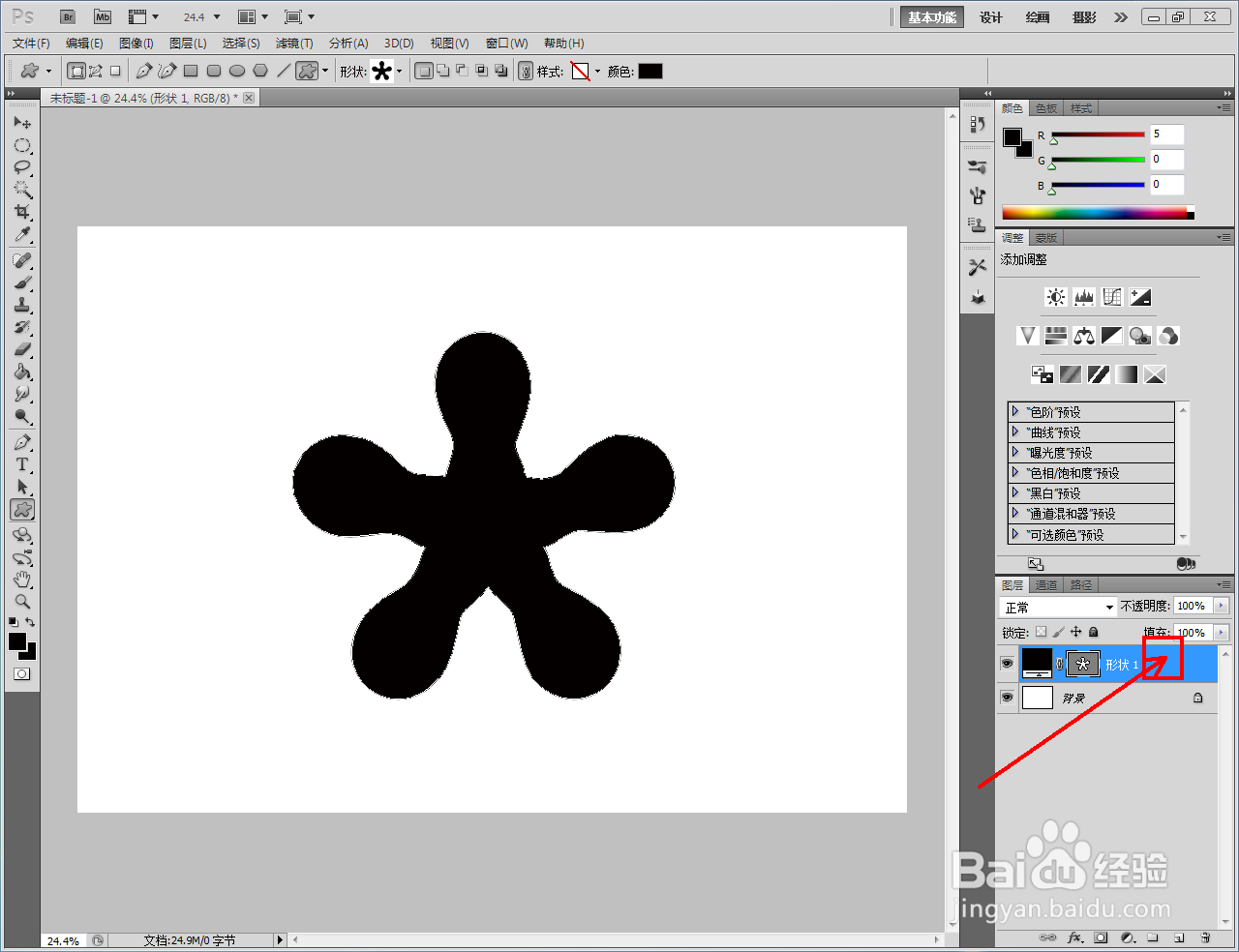
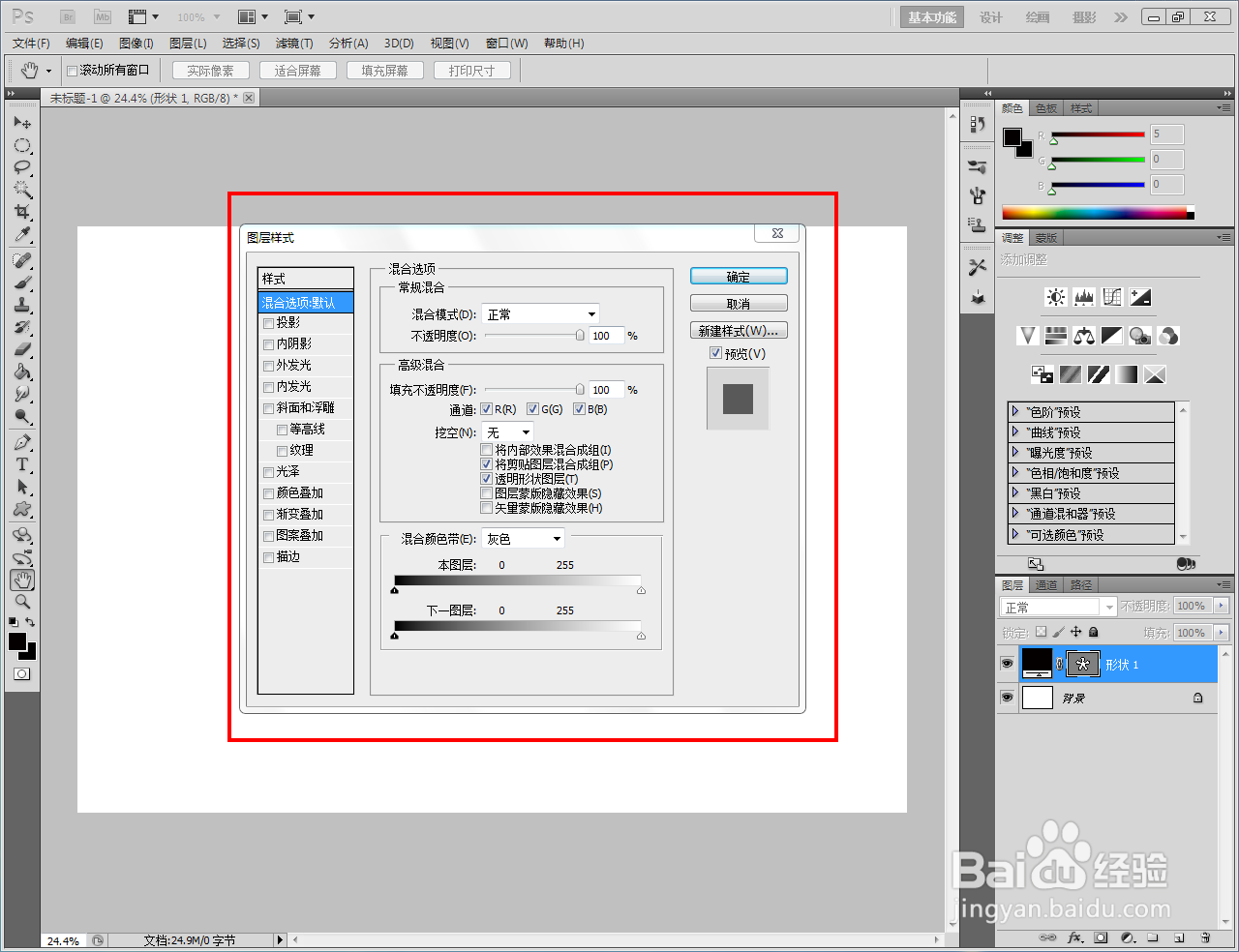
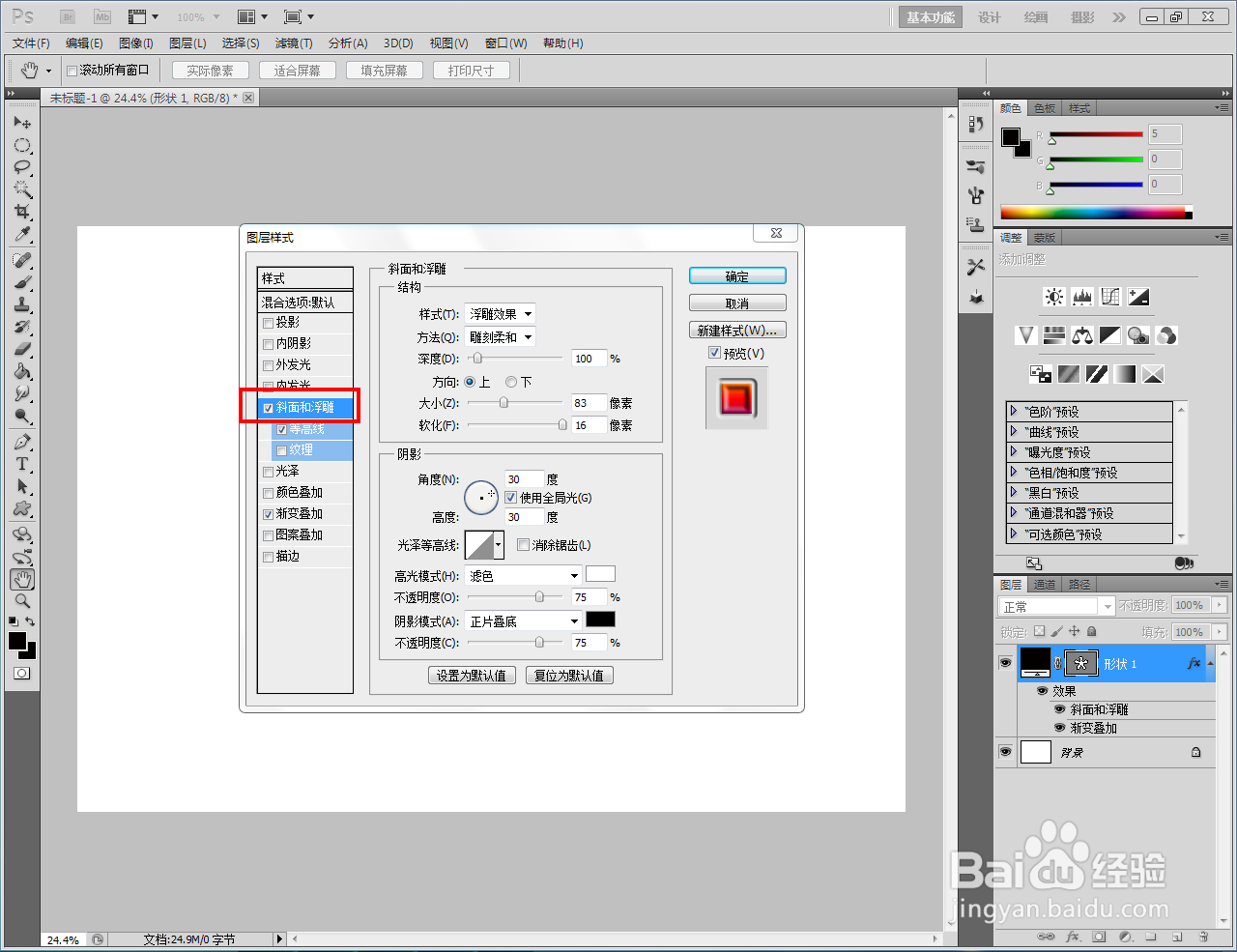
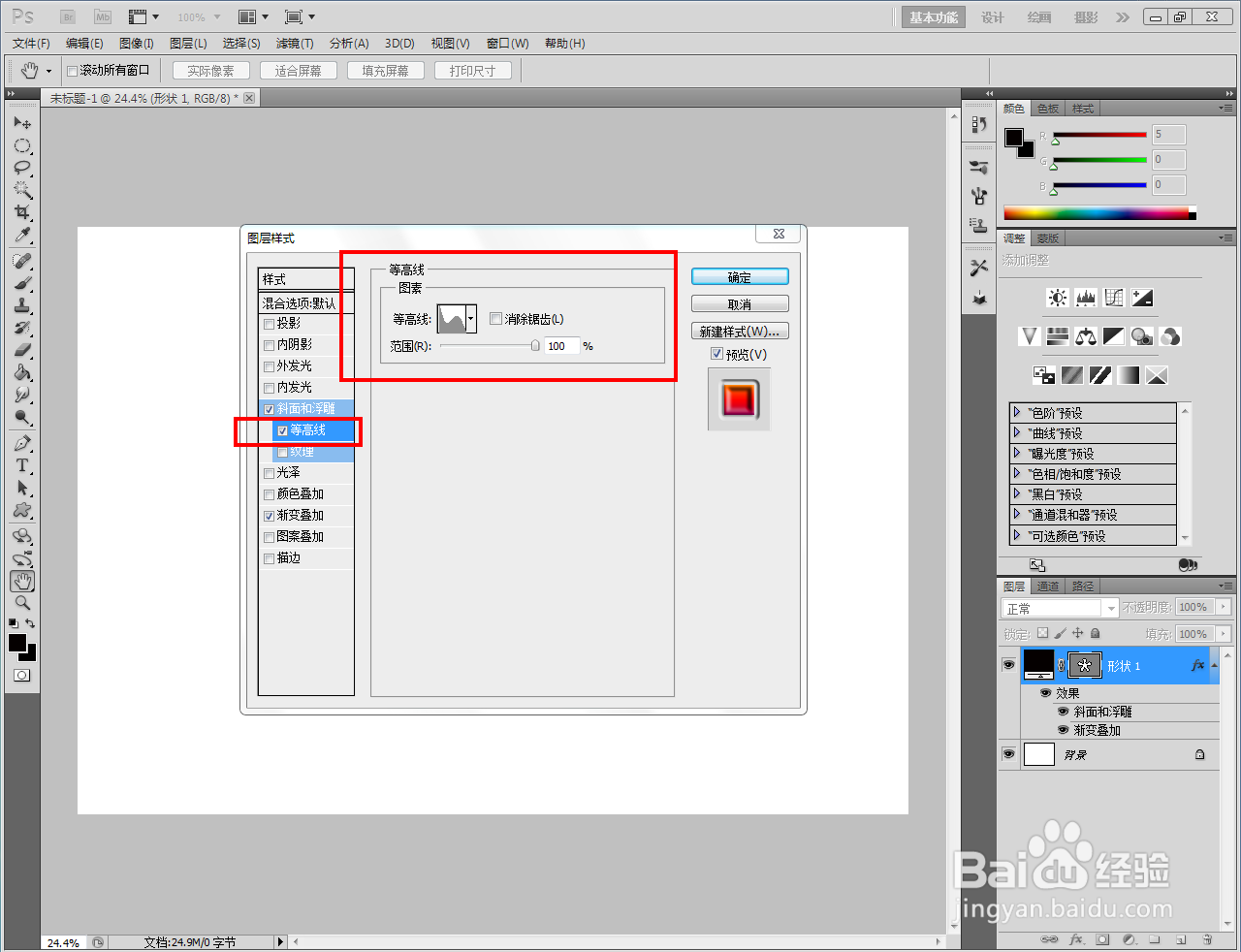
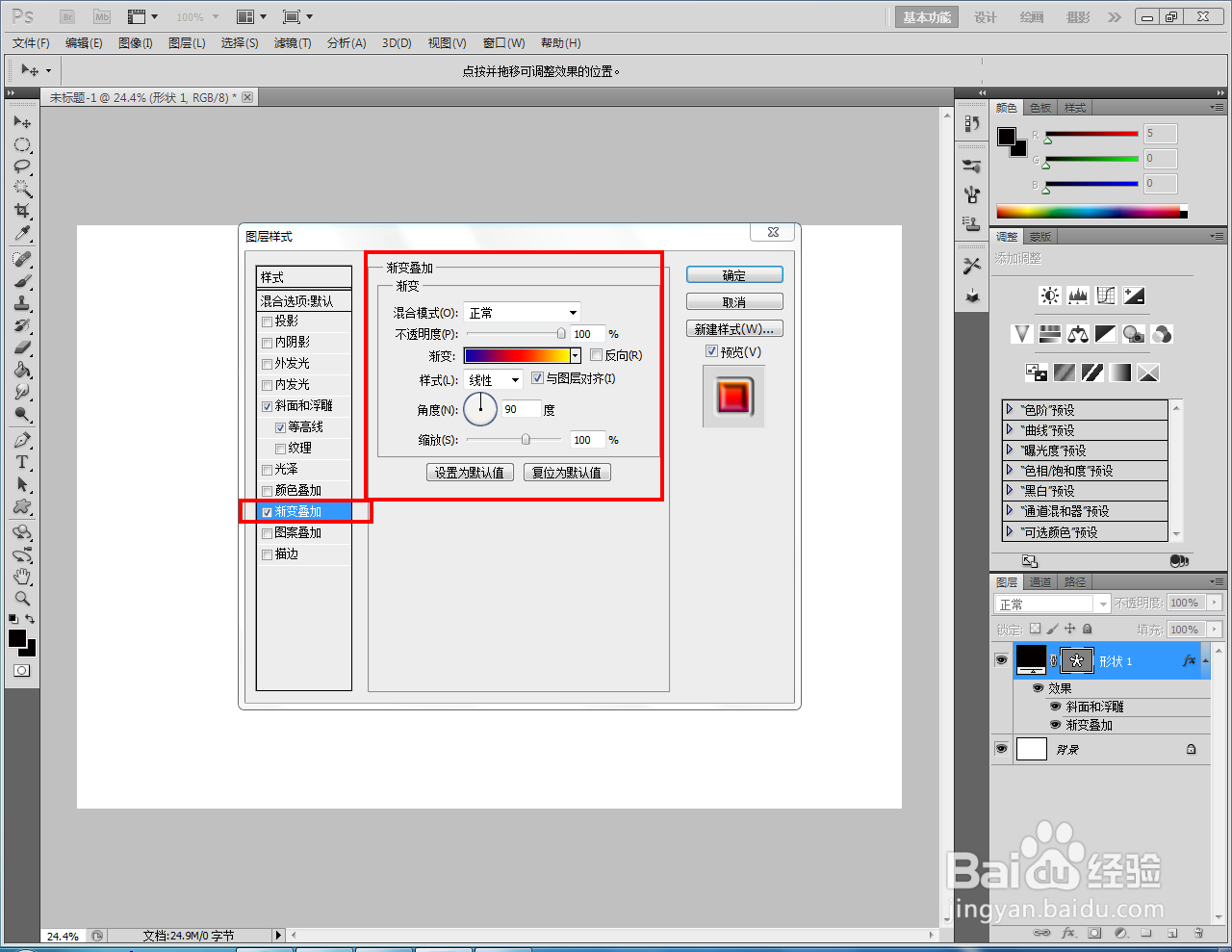

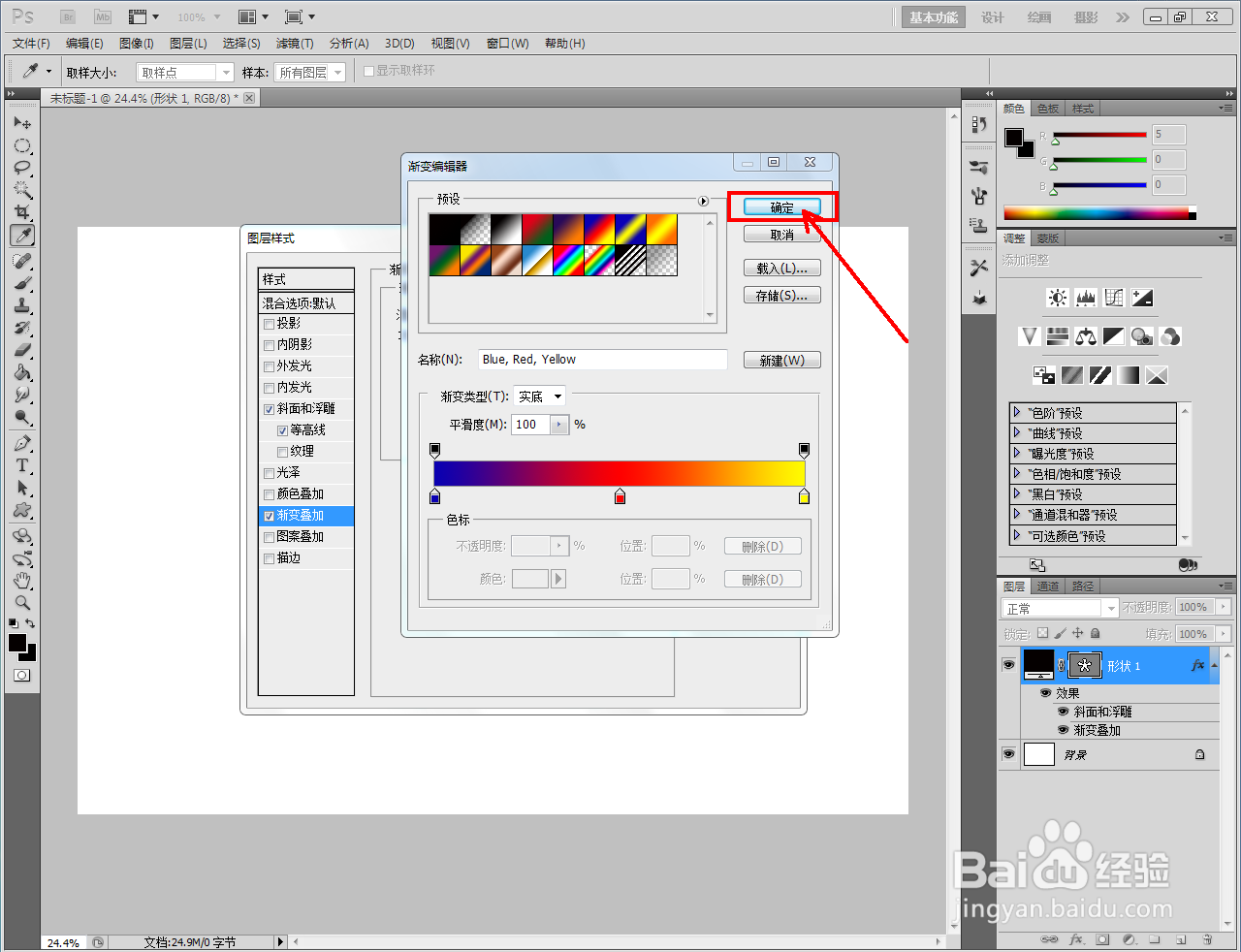
5、完成异形彩虹按钮图案图层样式倦虺赳式的设置后,点击【确定】,这样我们的异形彩虹按钮图案就制作完成了。以上就是关于ps彩虹异形按钮制作方法的所有介绍。